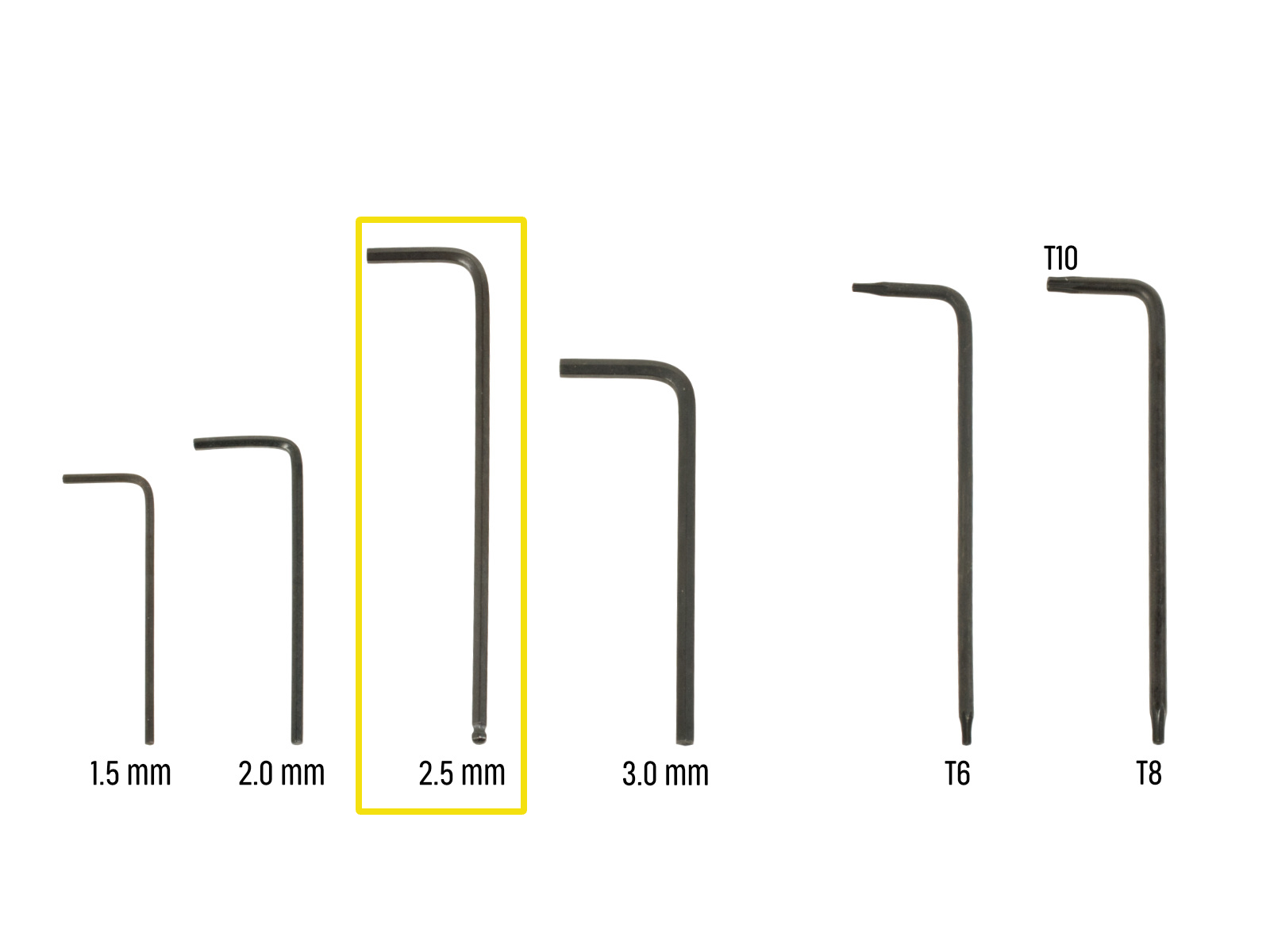

⬢For this chapter, please prepare:
⬢2.5mm Allen key
⬢Needle nose pliers
⬢防護メガネ(キットに含まれていません)
ナイロンフィラメントを短くする際には、防護メガネを着用する必要があります。すぐにメガネをかける必要はありません。指示があります。

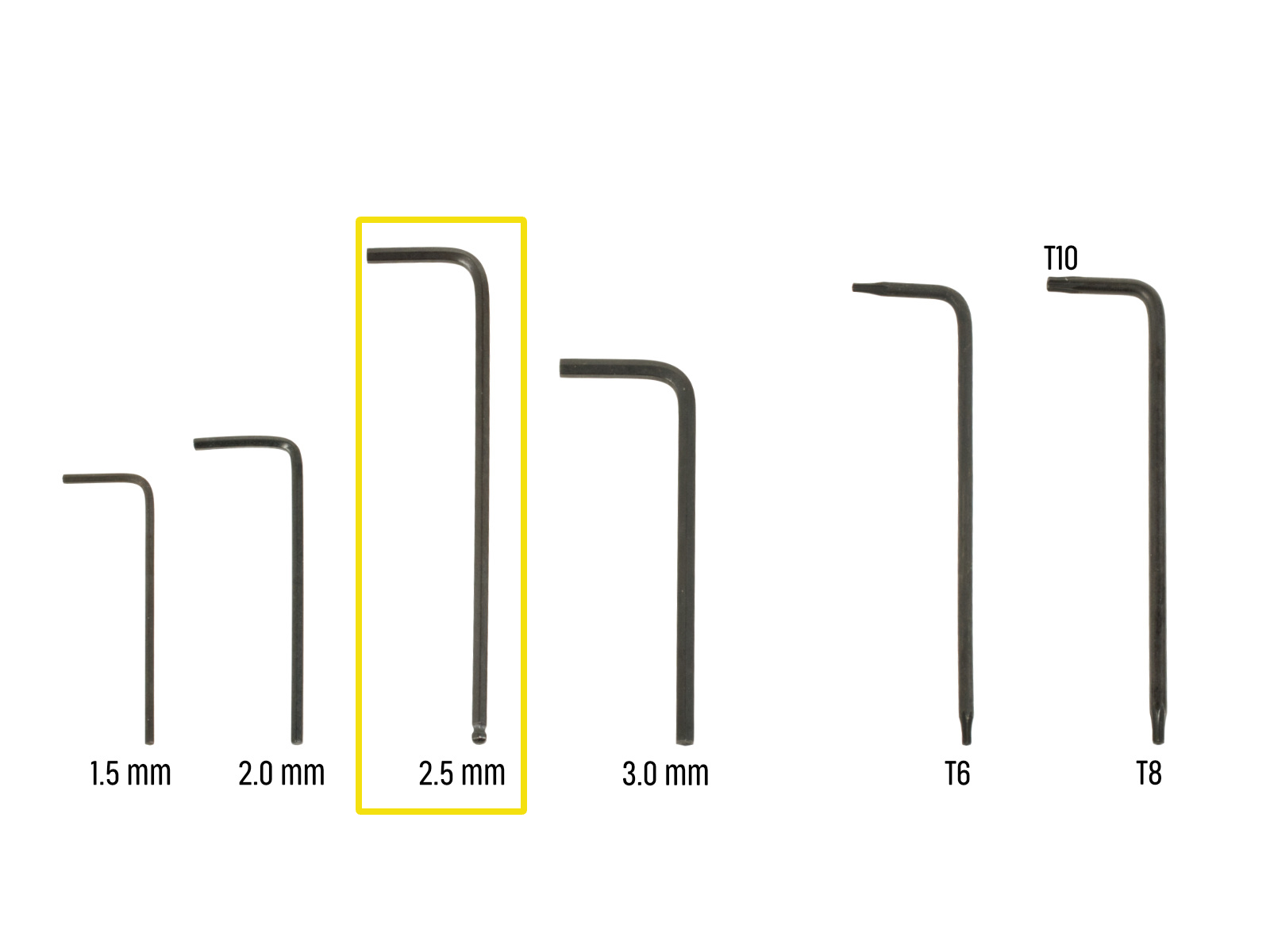



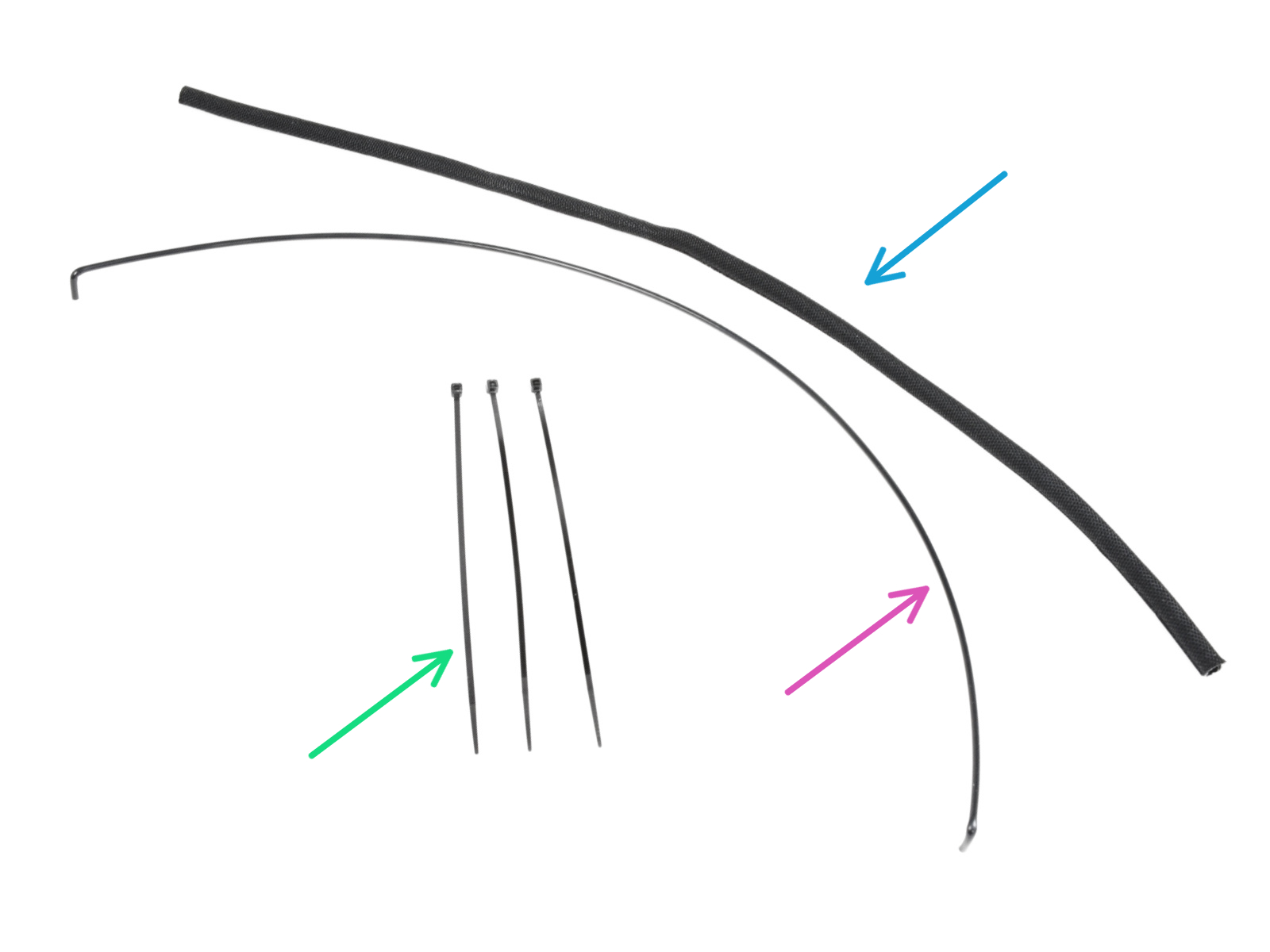
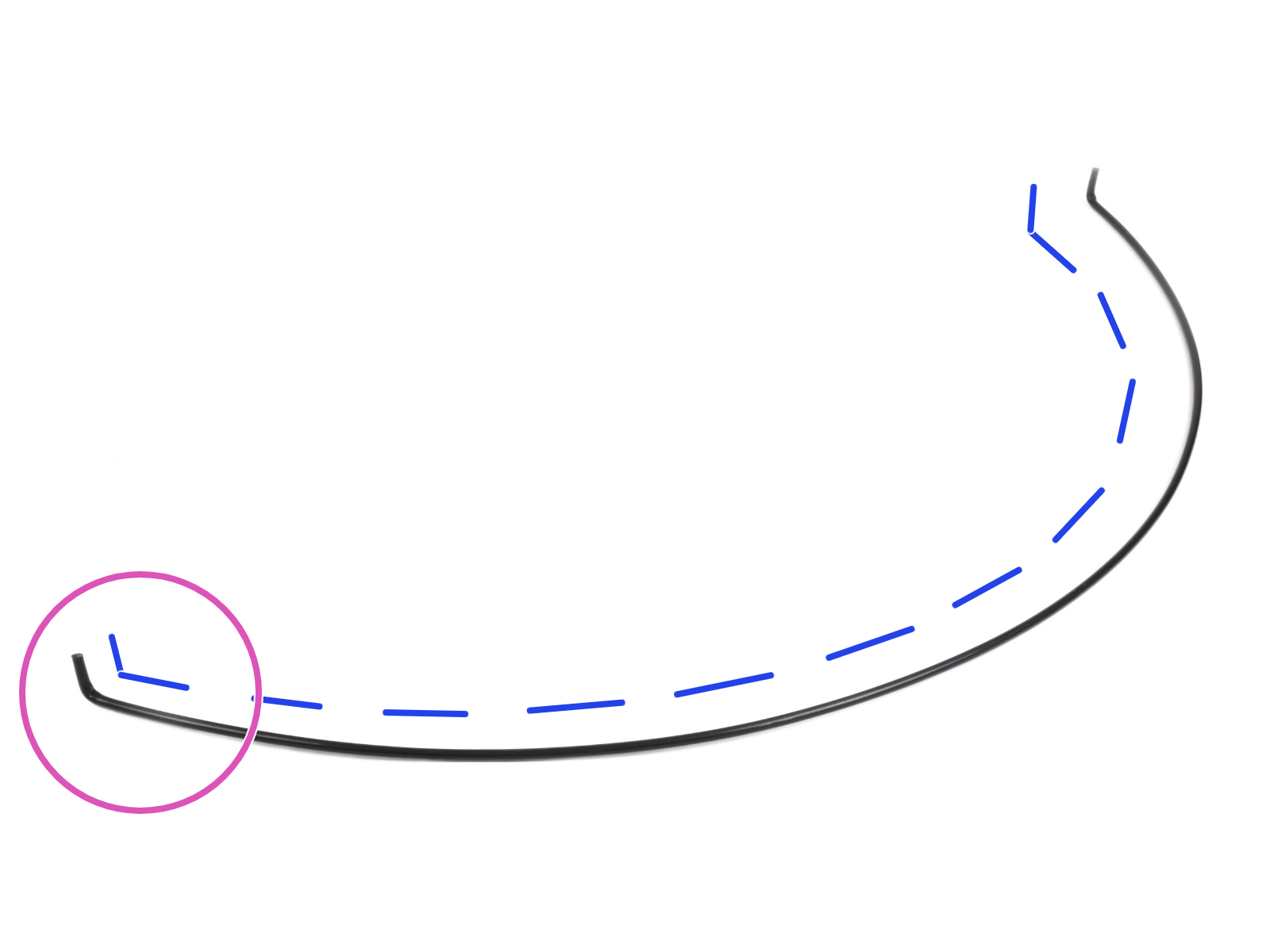



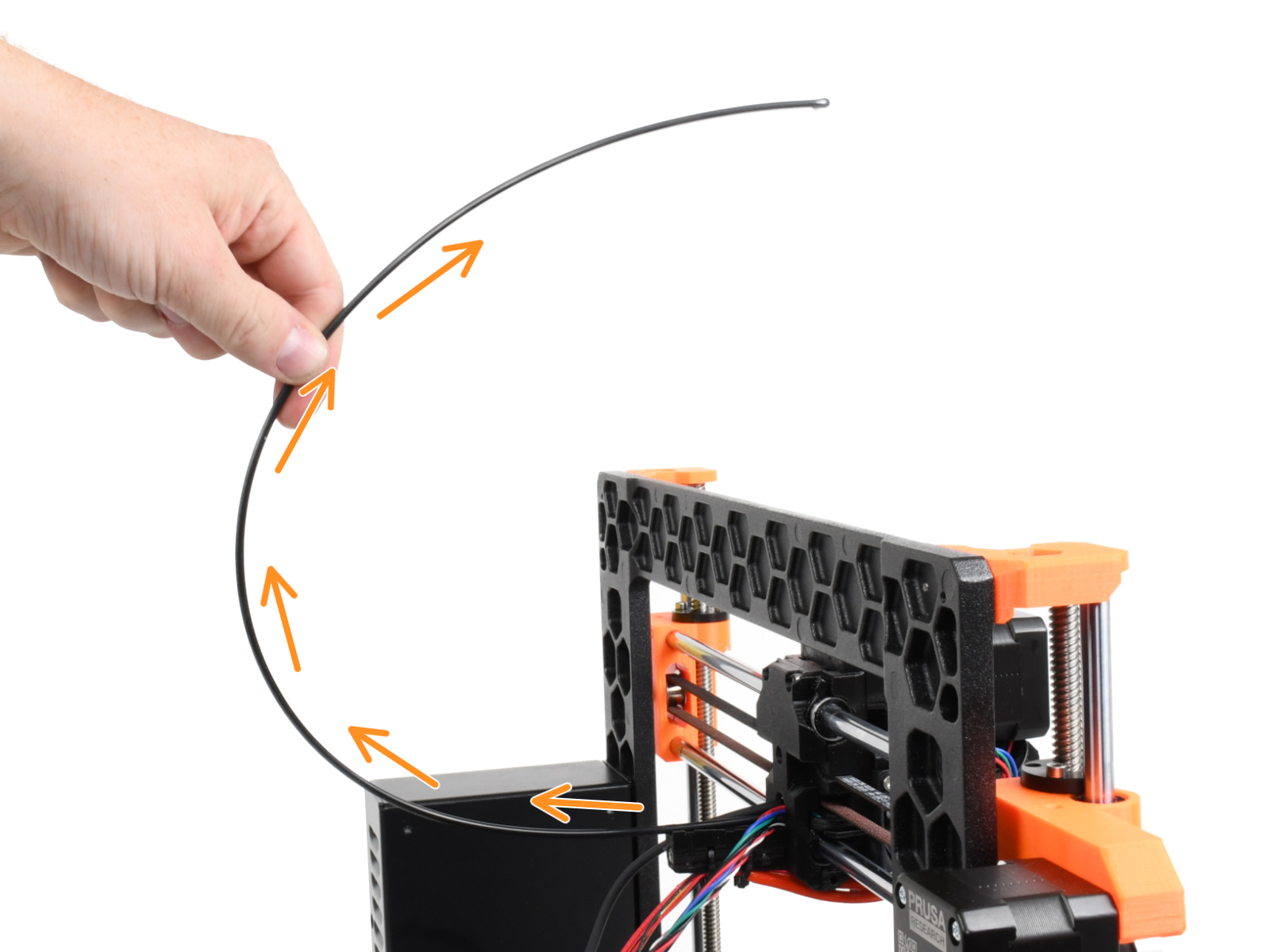





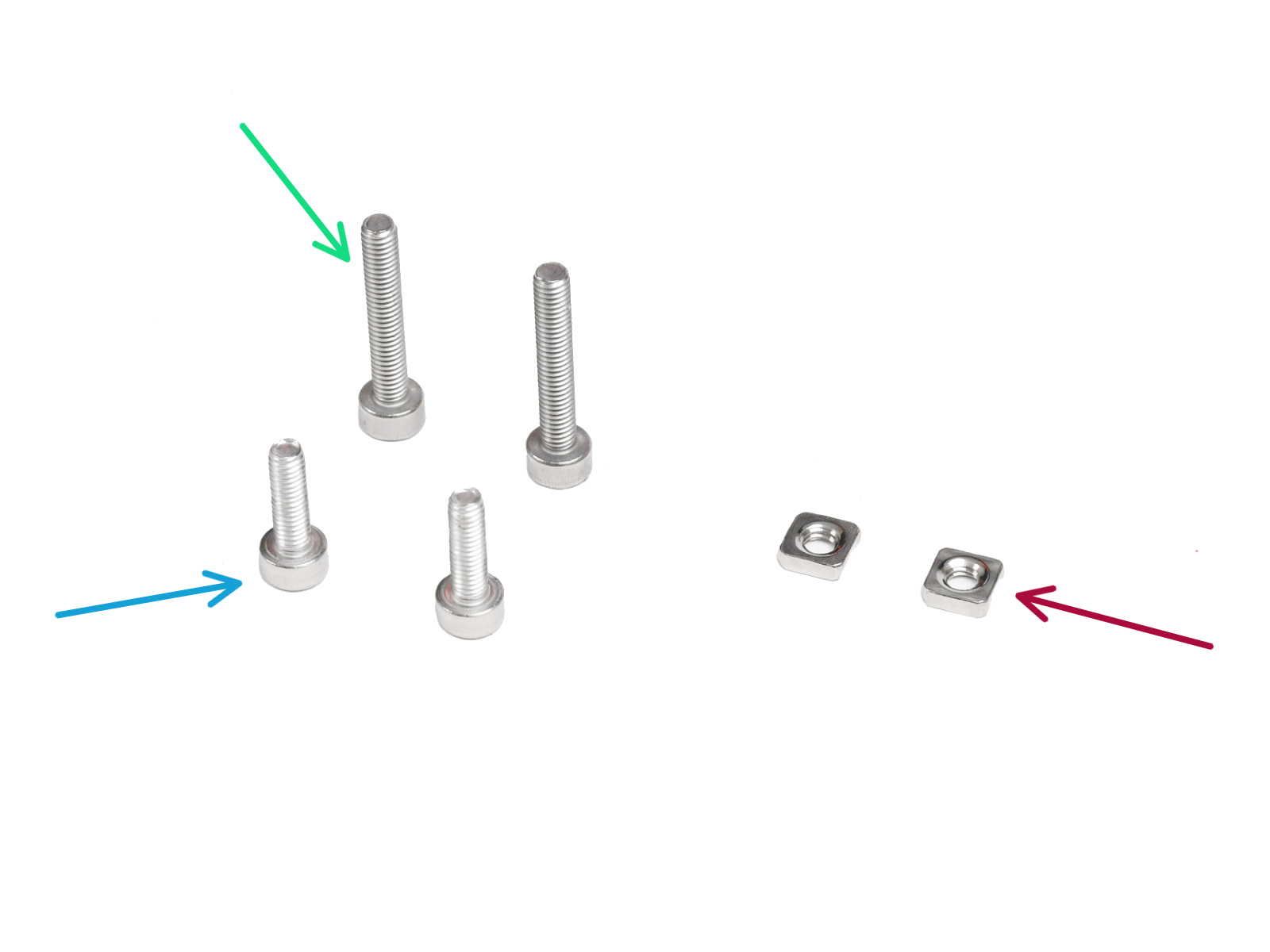
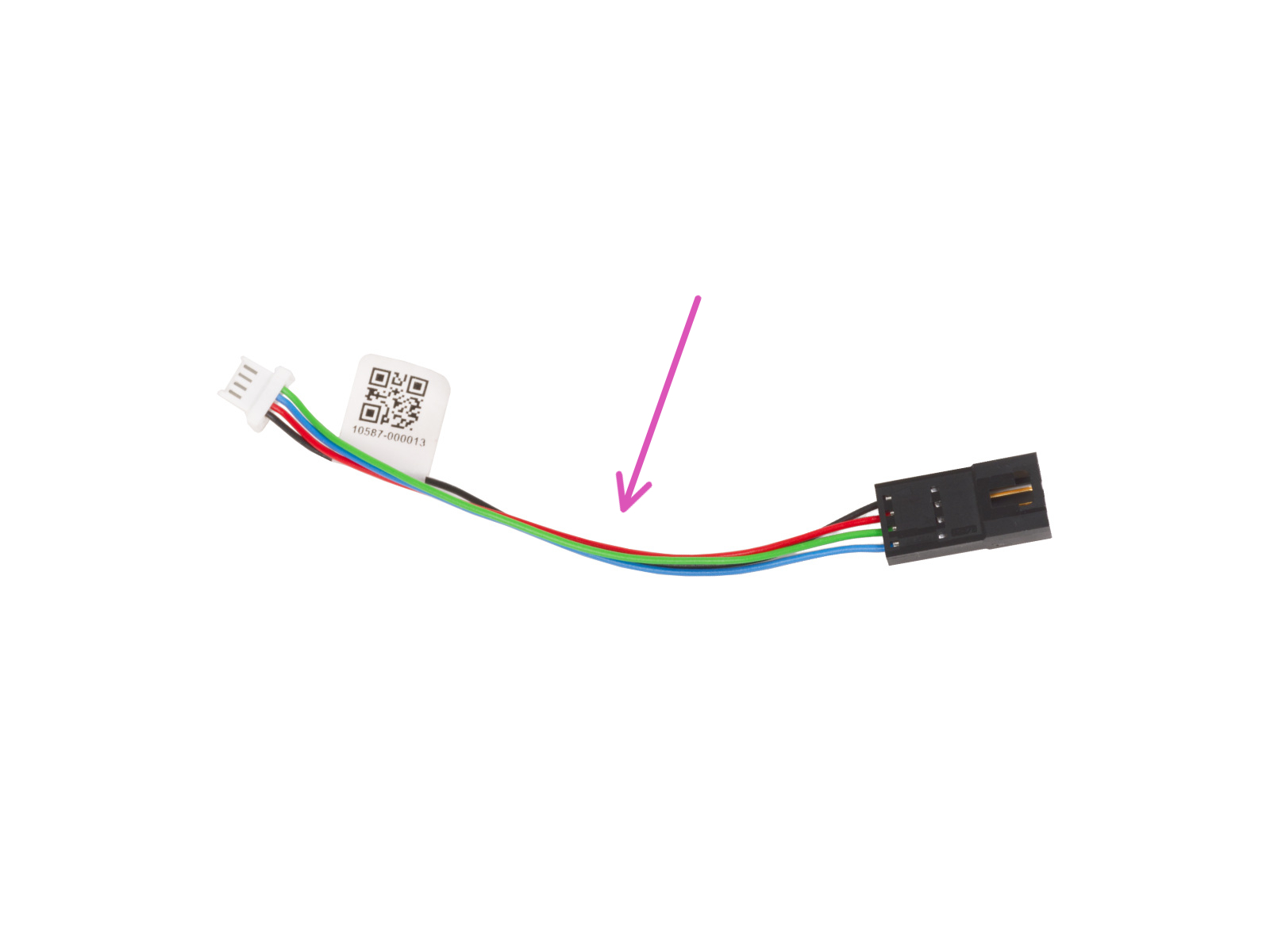
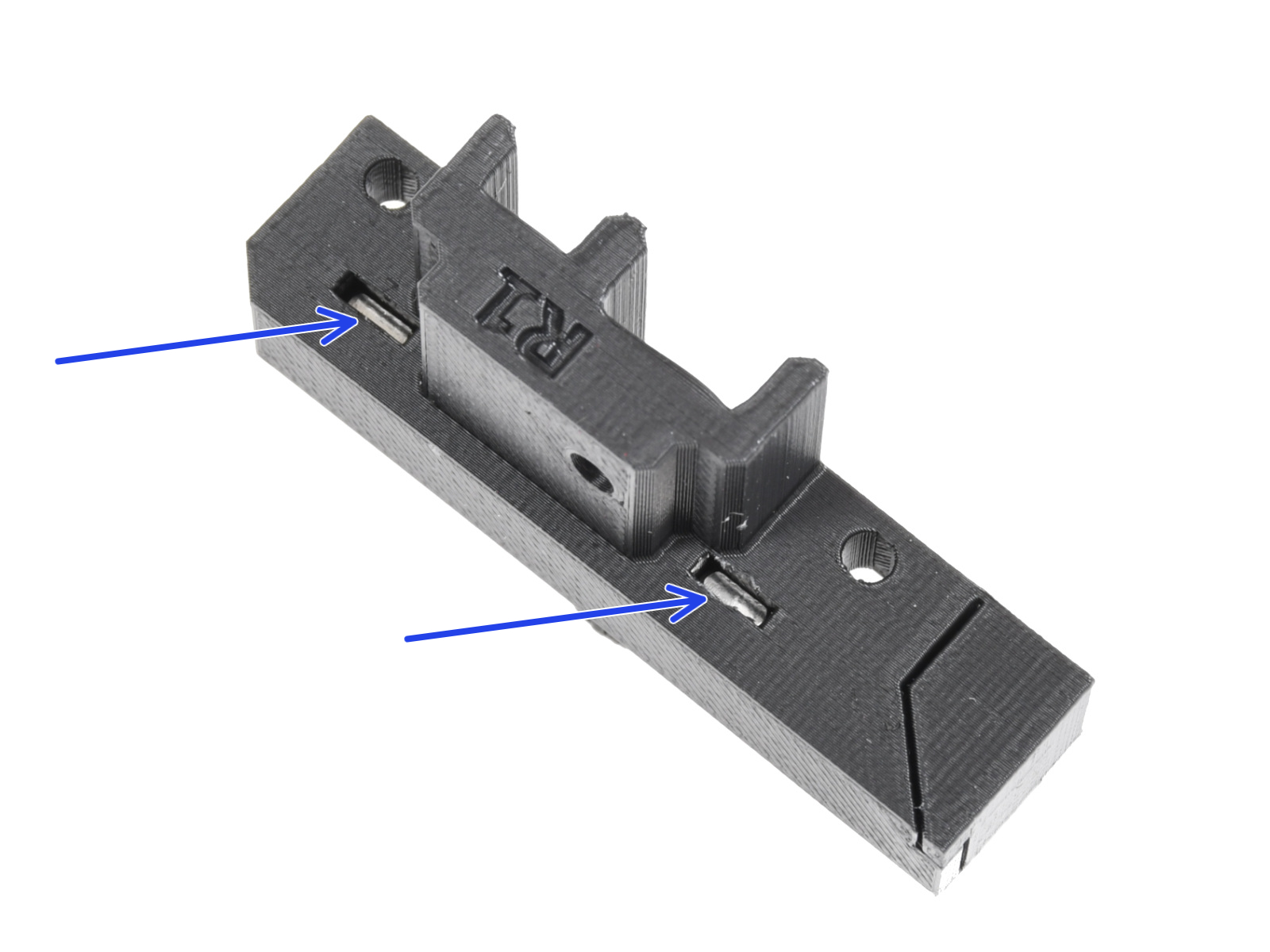


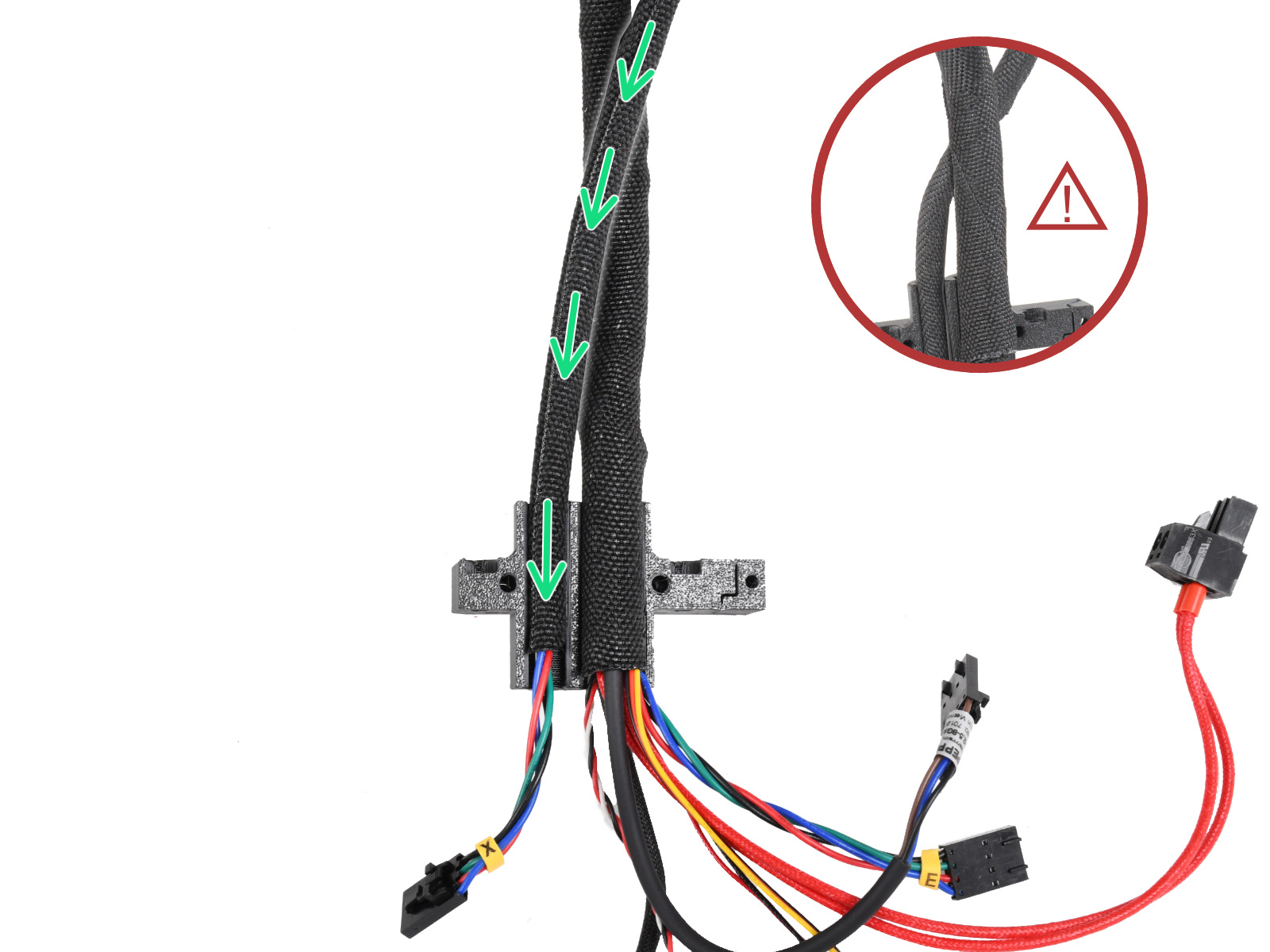
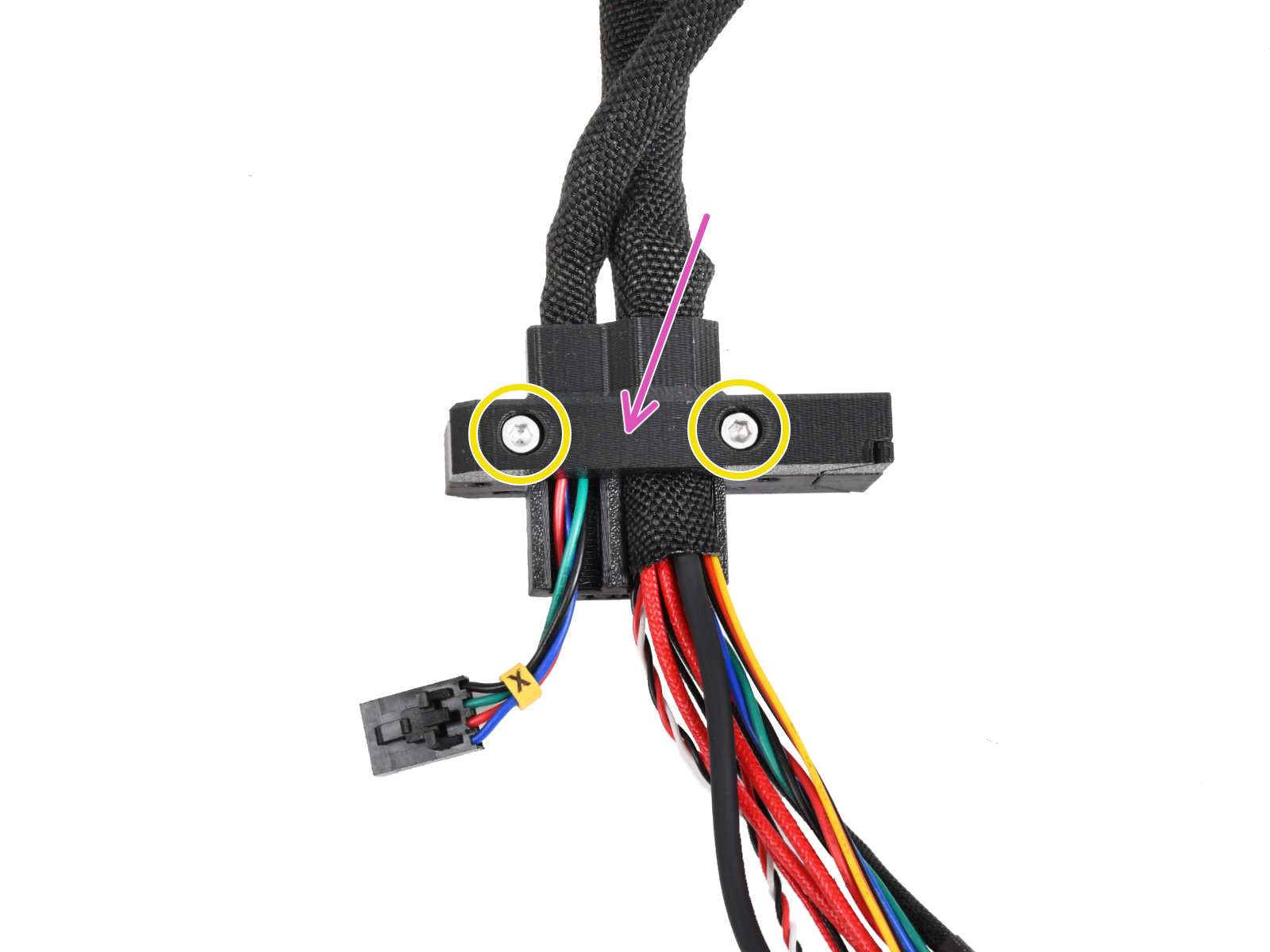






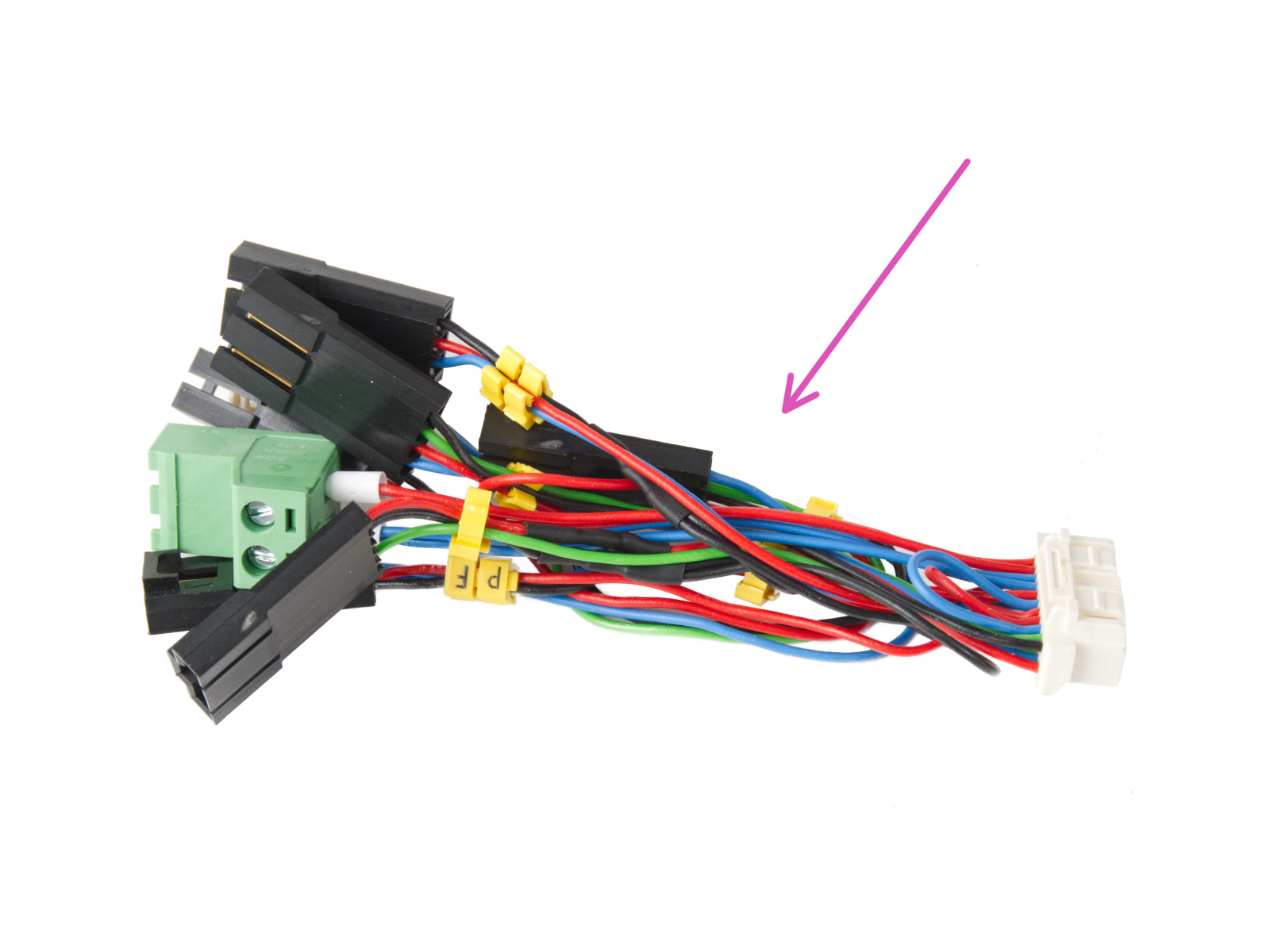
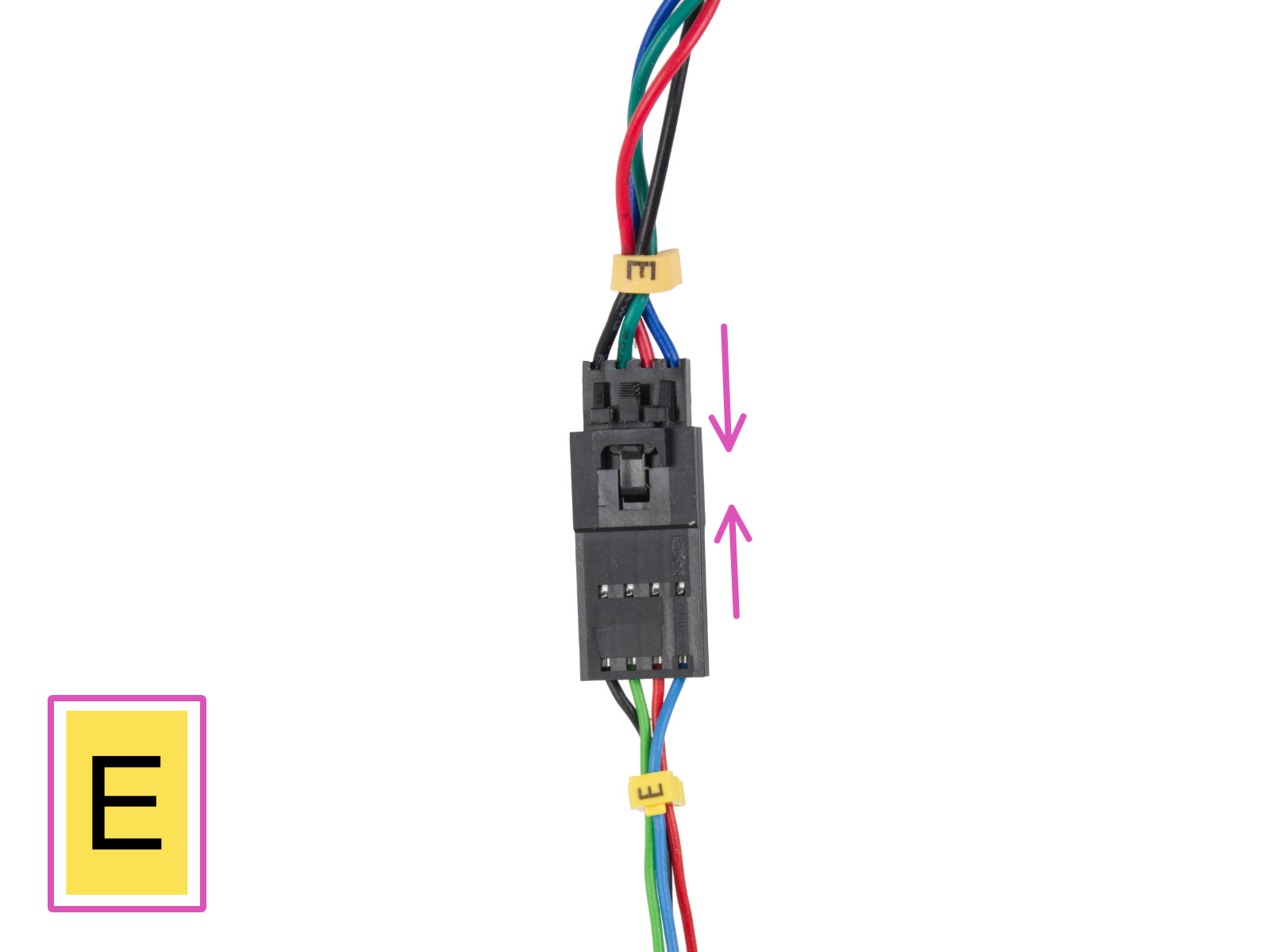
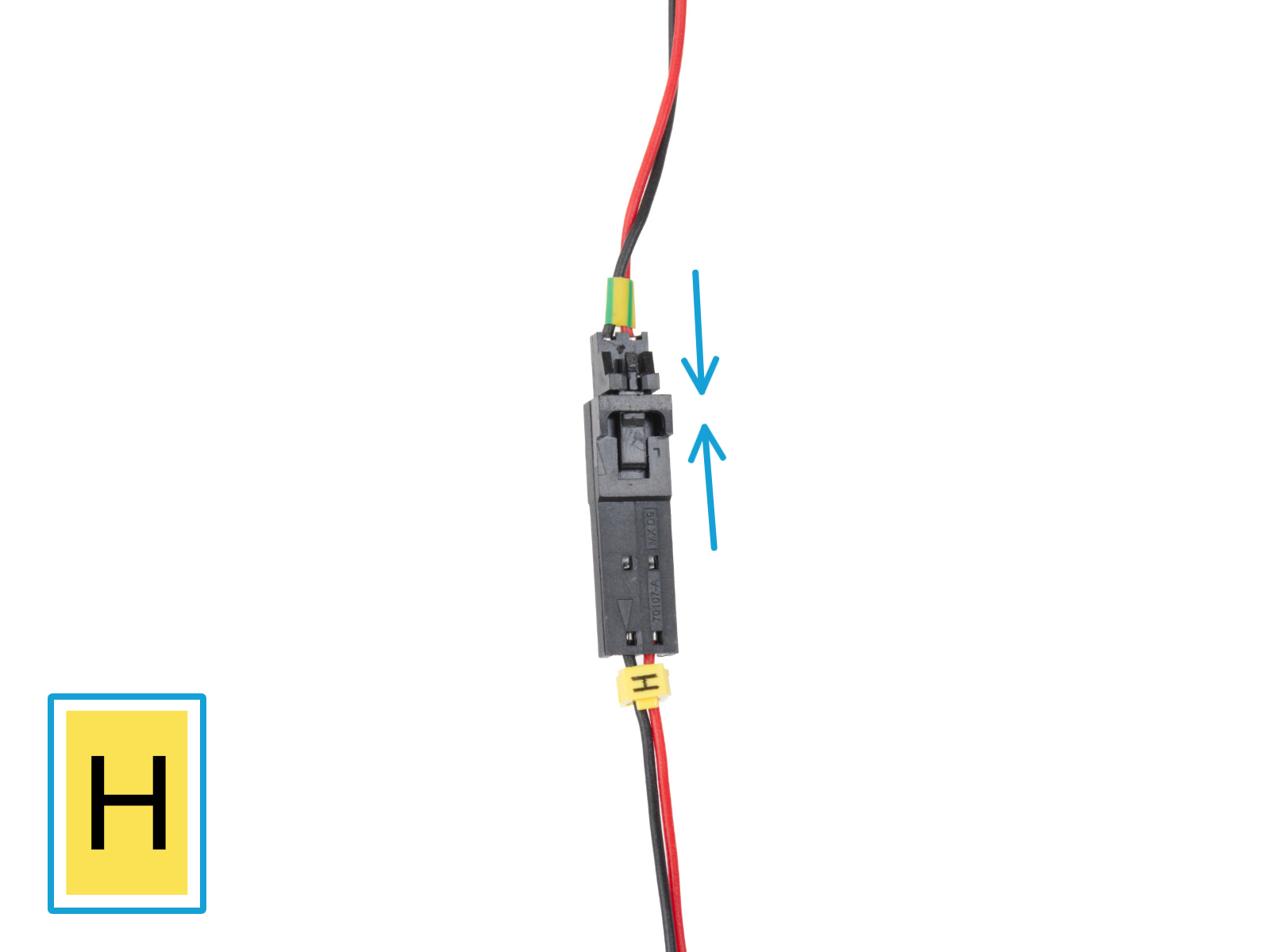
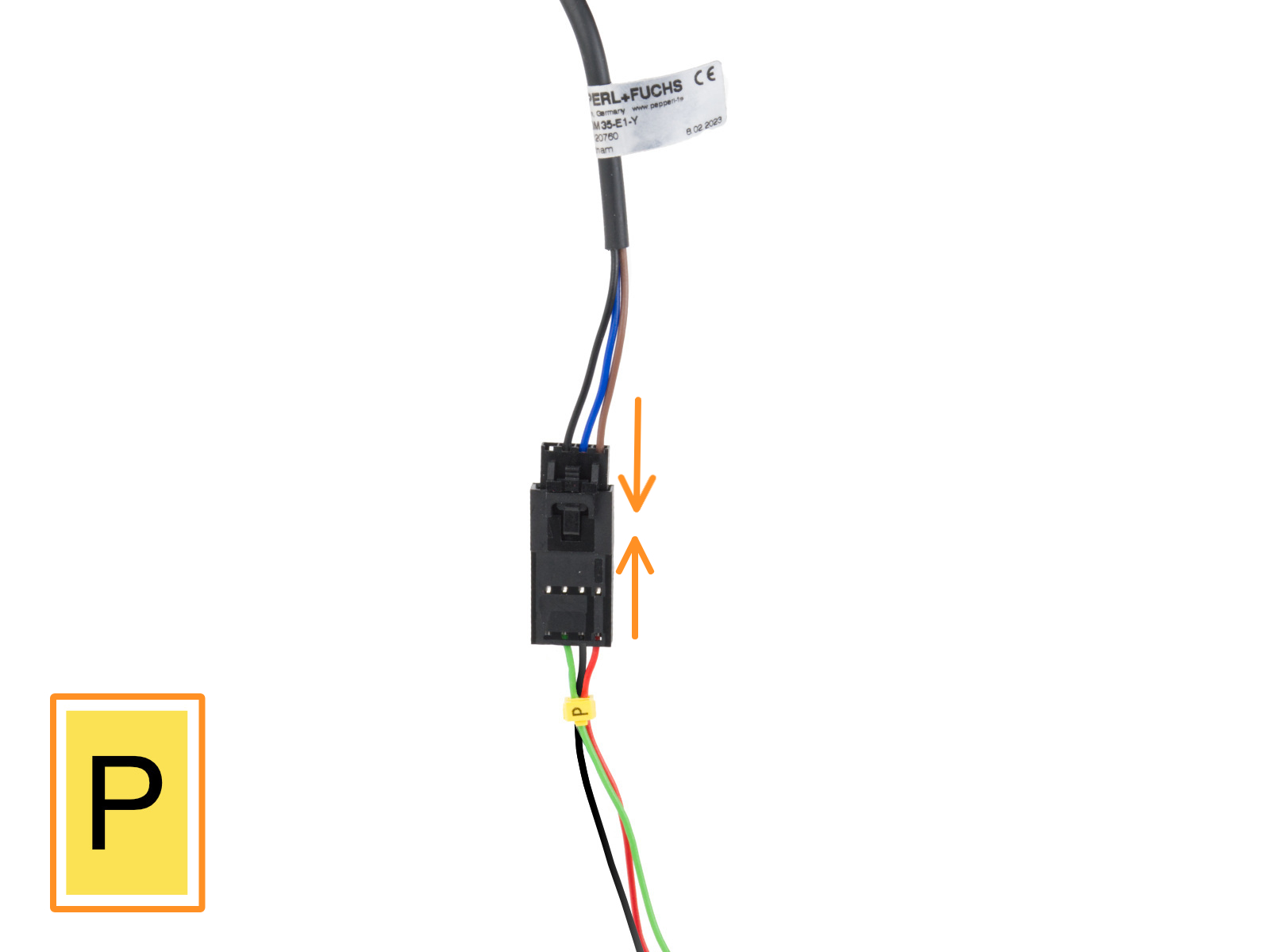
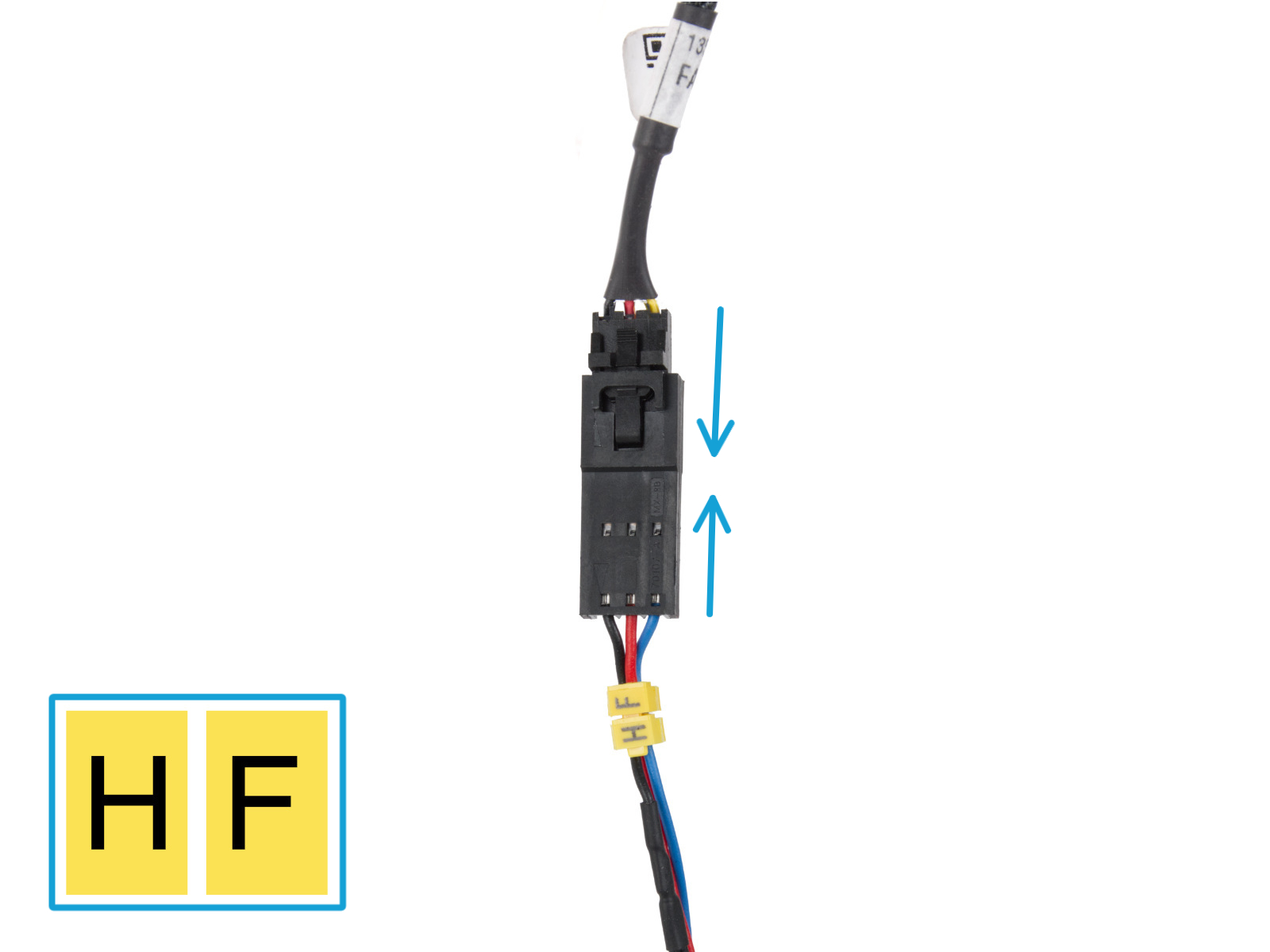
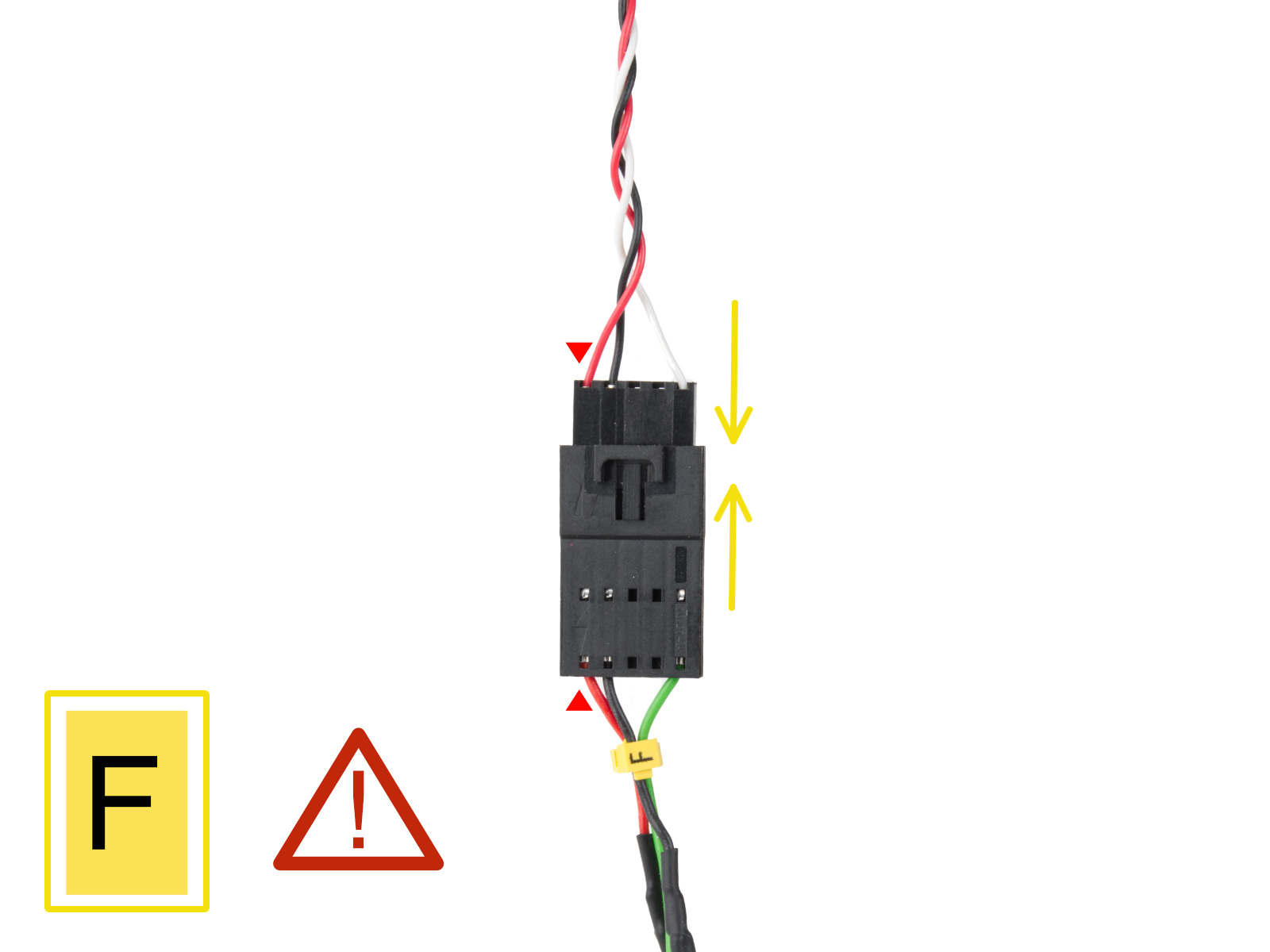
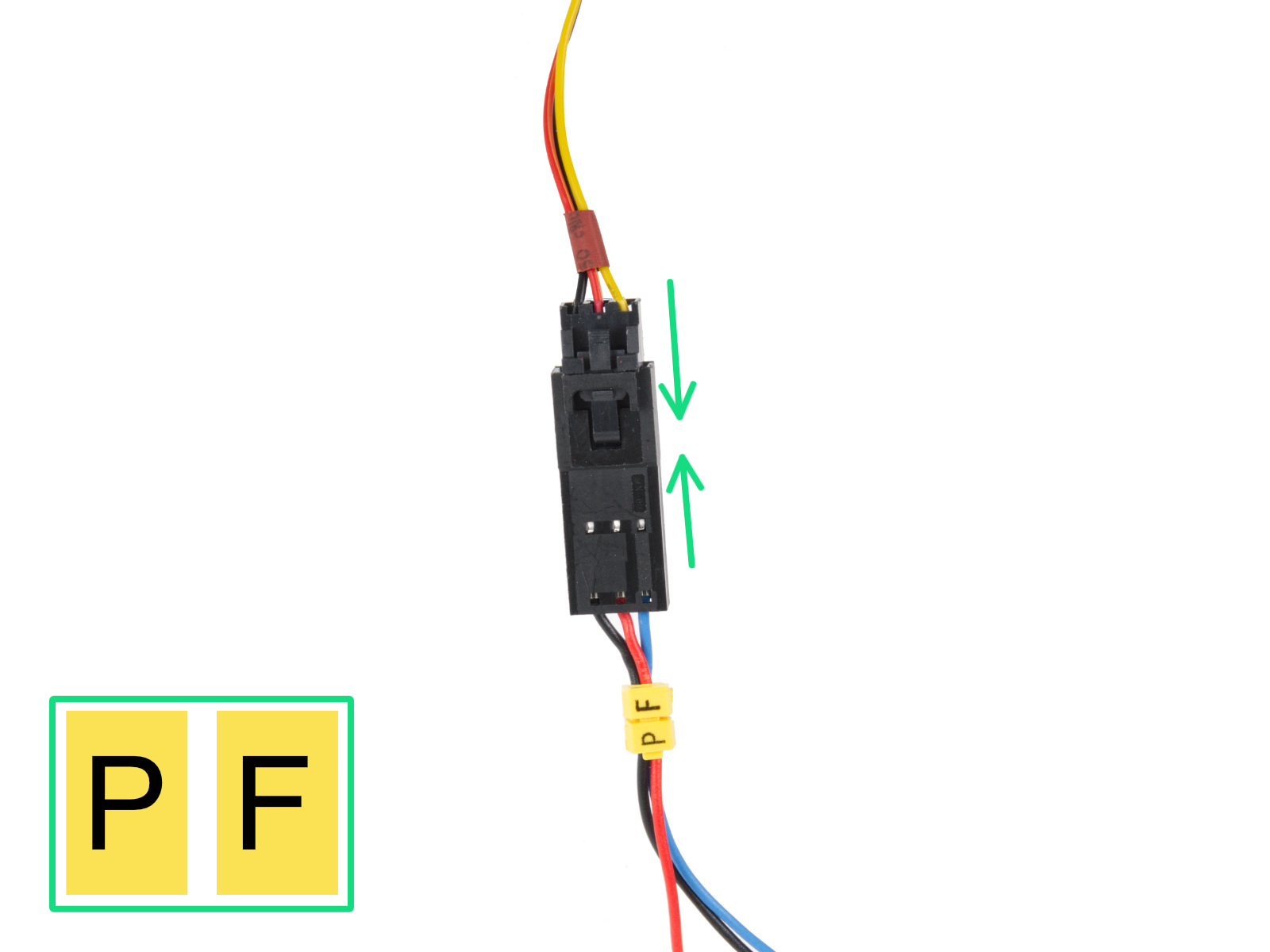



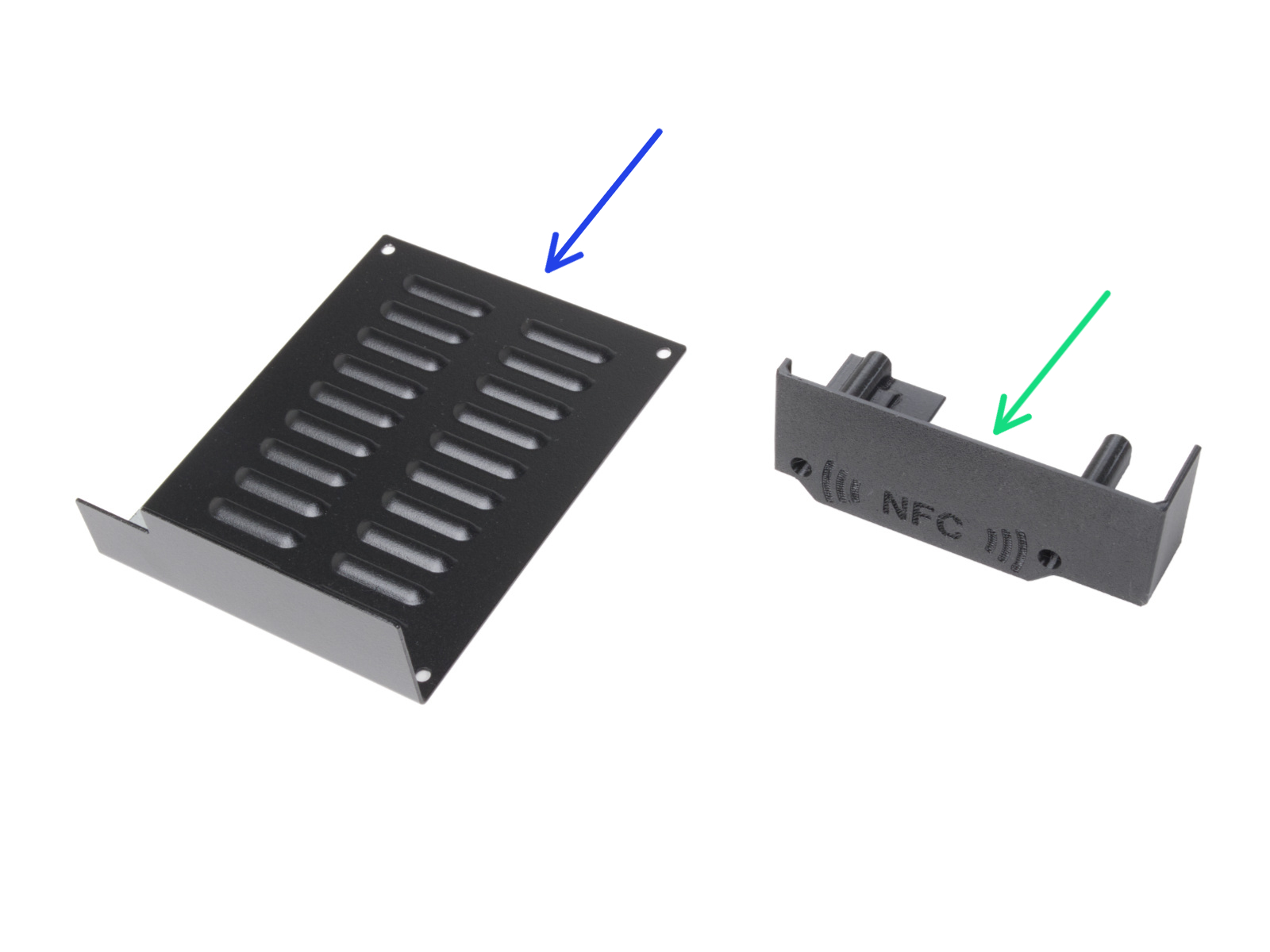
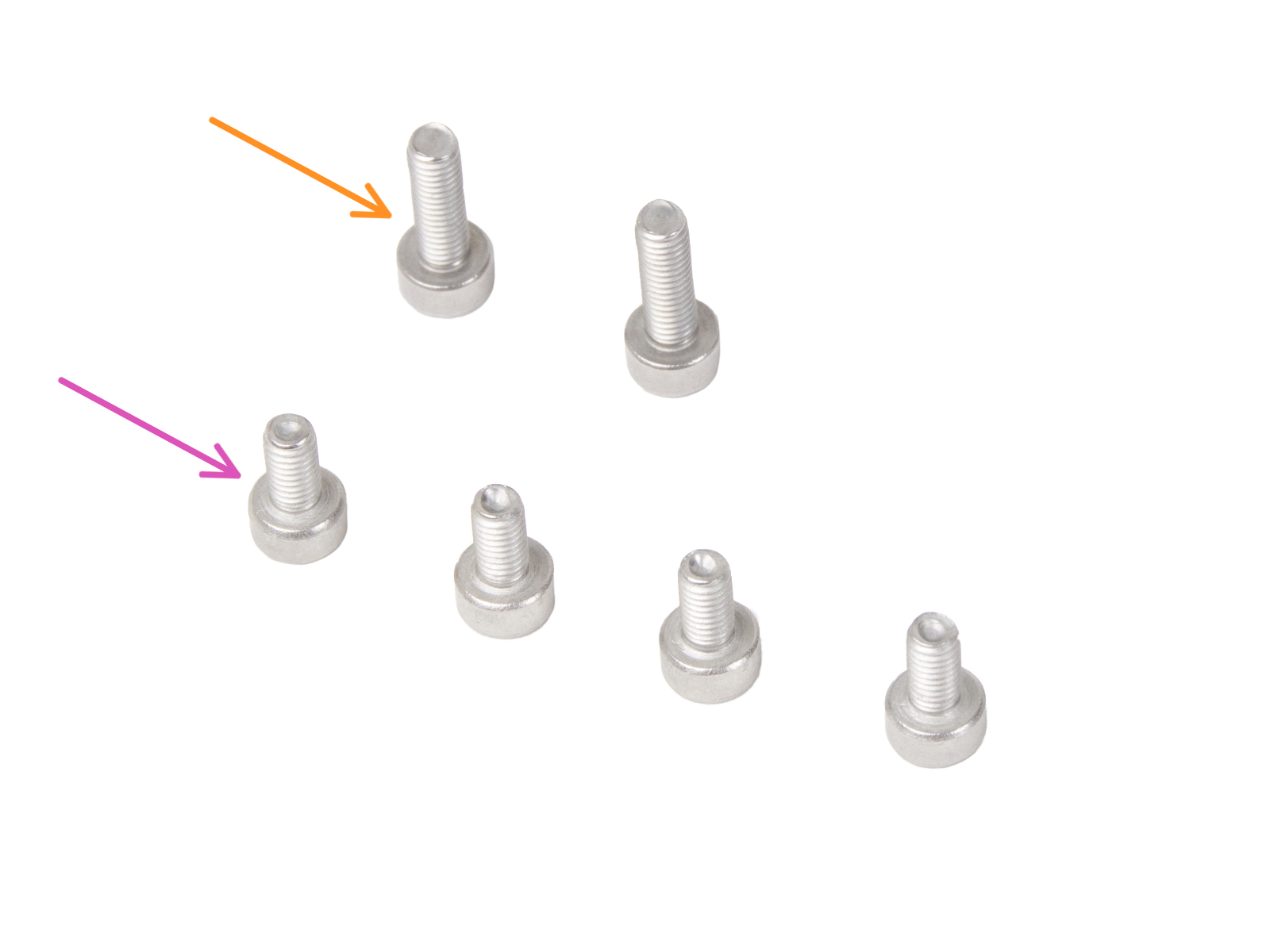

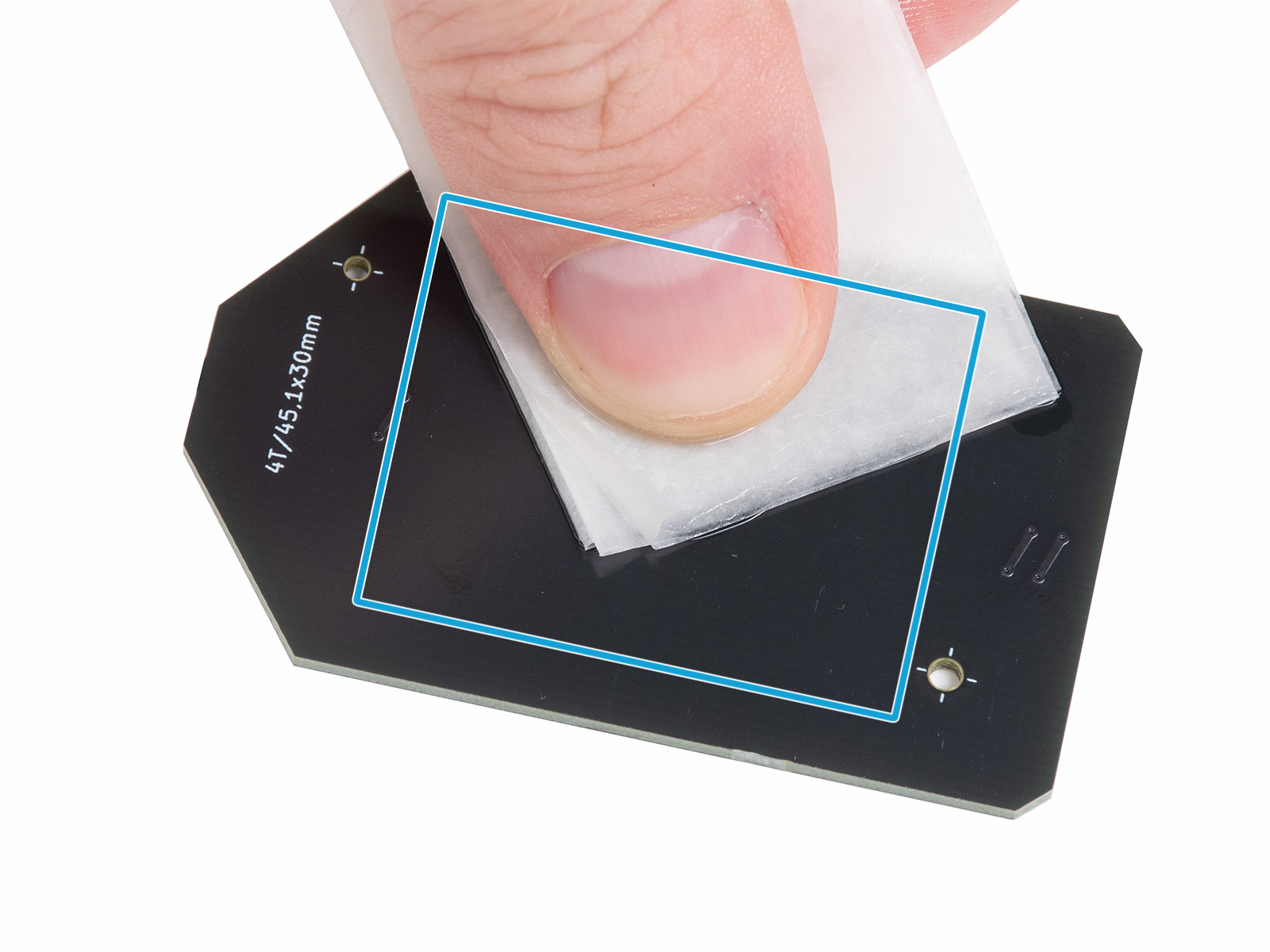

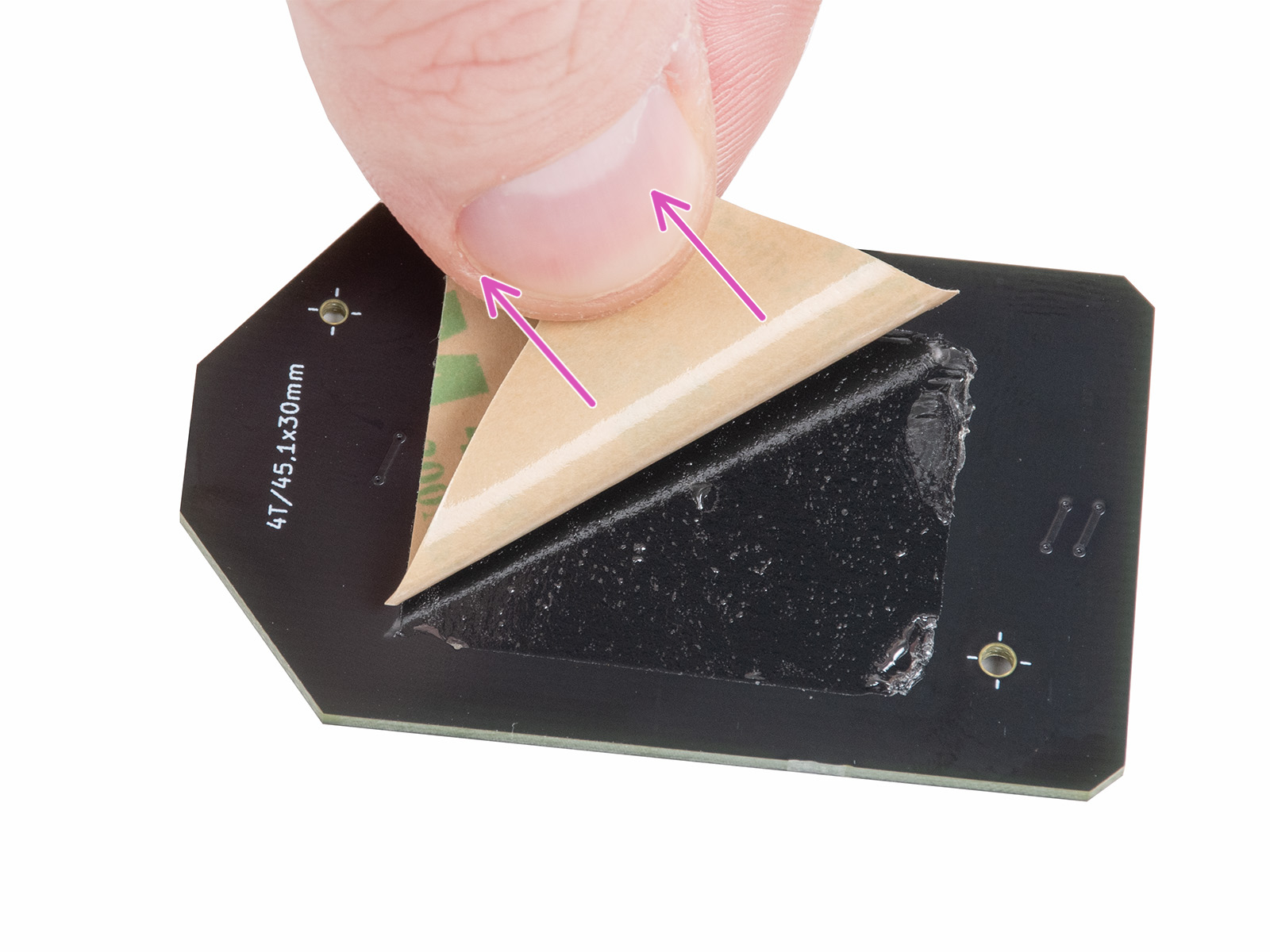













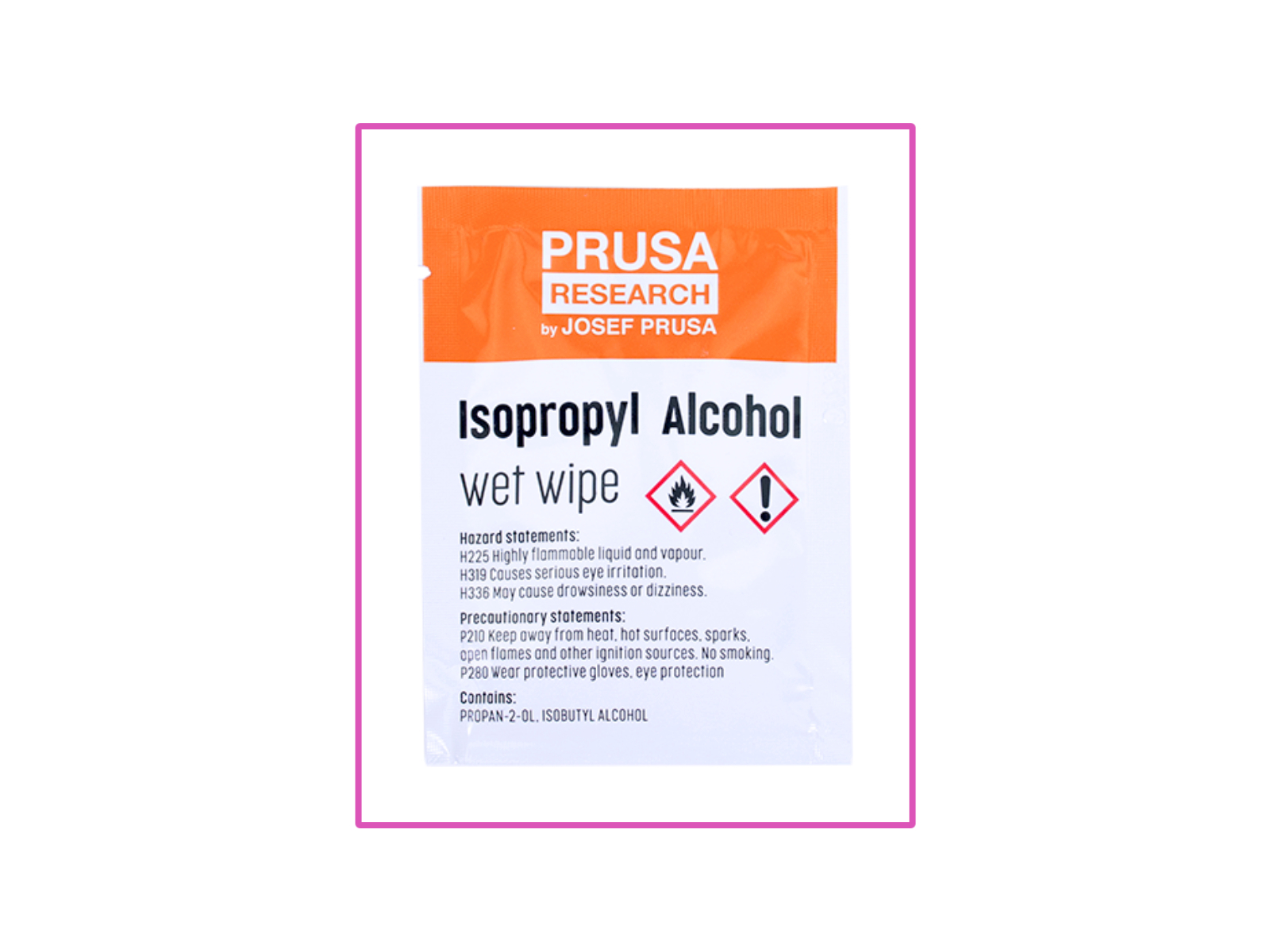






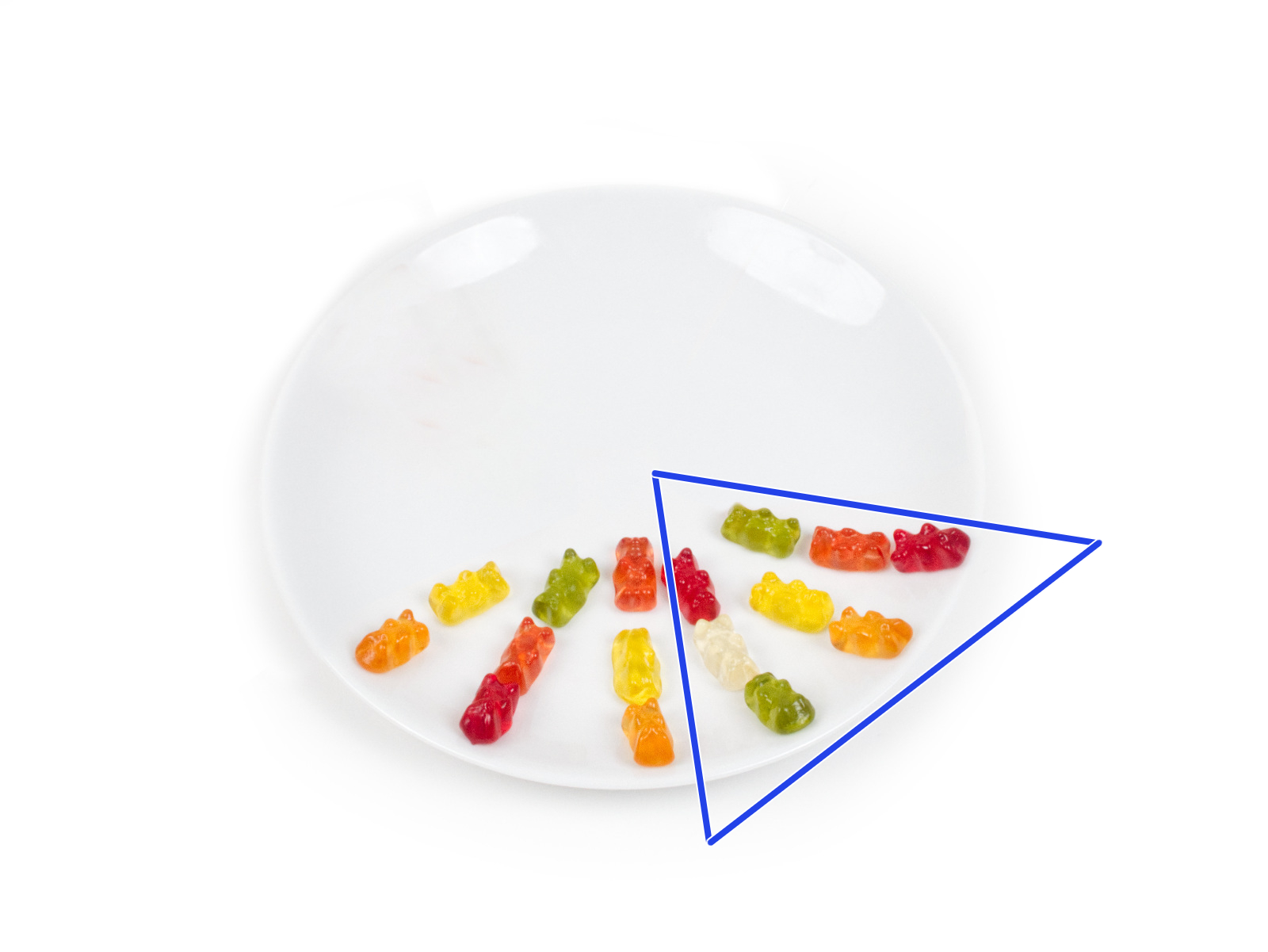

If you have a question about something that isn't covered here, check out our additional resources.
And if that doesn't do the trick, you can send an inquiry to [email protected] or through the button below.